Stream Deckはコンテンツクリエイターにとって貴重なツールで、タップするだけでショートカットやコマンドに簡単にアクセスできます。デフォルトのアイコンは機能的ですが、Stream Deckをパーソナライズされたアイコンでカスタマイズすれば、美観を向上させ、自分だけのものにすることができます。
Stream Deck用のカスタムアイコンを作成するプロセスと、それらのインストール方法について説明します。
Stream Deckのアイコンサイズ
必要なアイコンのサイズは、Stream Deckのモデルによって異なります。ほとんどのStream Deckモデルは72x72ピクセルのサイズが必要ですが、32キーのStream Deck XLは96x96ピクセルのサイズを使用します。アイコンを最適に表示するには、モデルに必要なサイズを選択してください。
使用するデザインソフトウェア
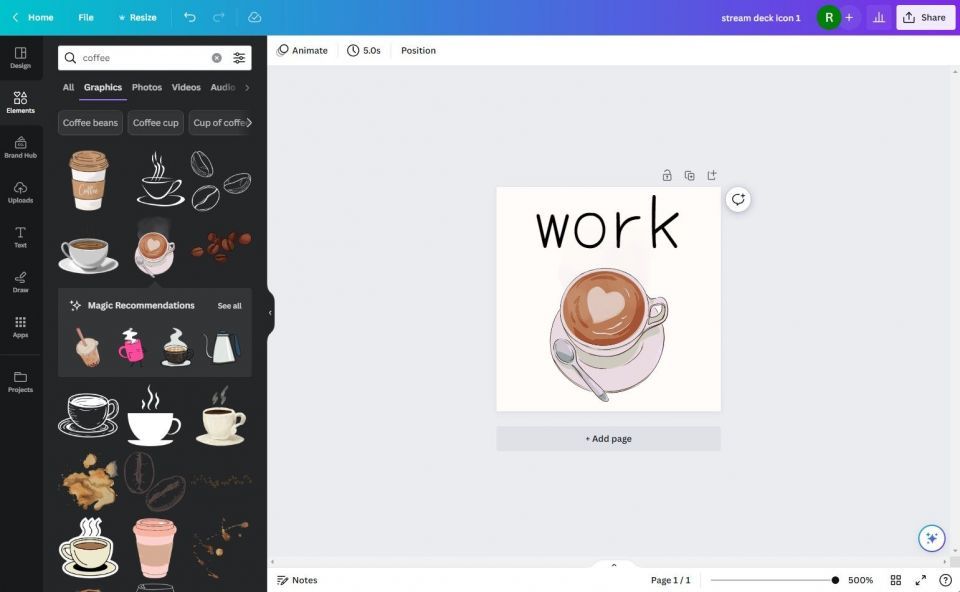
Stream Deck用のアイコンを作成するのに役立つデザインプログラムはたくさんあります。ここでは、いくつかの一般的な選択肢を紹介します。
Canva
Canvaは、デザインの経験がない人にとって最適です。カスタマイズ可能なテンプレートを幅広く提供する、ユーザーフレンドリーなWebベースのデザインツールです。初心者にとって、ドラッグアンドドロップの機能はこれ以上ないほど簡単です。
Canvaは無料ですが、より優れたツールやグラフィックにアクセスするには、月額12.99ドル(または年間119.99ドル)のCanva Proへのサブスクリプションが必要です。
GIMP
Photoshopの無料かつオープンソースの代替手段であるGIMPは、さまざまな機能を提供しており、予算が少ない場合に最適です。
Procreate
Procreateは、Apple Pencilと組み合わせて使用するように設計されたiPad用のドローイングアプリです。デジタルアートを始めるのであれば、Procreateはアートコミュニティで高く評価されている、安価で使いやすいツールです。
Procreateは、12.99ドルの一括購入で利用できます。Androidタブレットをお持ちの場合は、Procreateの代わりに使えるものがいくつかあります。
Adobe Photoshop
グラフィックデザインの業界標準ソフトウェアであるAdobe Photoshopには、多くの強力なツールが搭載されています。習得には時間がかかるかもしれませんが、Photoshopに習熟することで、仕事と個人の両方でメリットを得ることができます。Photoshopを使い始めたばかりの方には、Photoshopのヒントがたくさんあるので、参考にしてください。
Photoshopには、いくつかの月額プランがあるので、Adobeのサブスクリプションサイトで自分に合ったプランを見つけてください。
アイコンのデザイン
Stream Deck用のアイコンをデザインする際には、シンプルさを心がけましょう。アイコンは小さいので、サイズを設定すると細かいディテールはすべて失われてしまいます。

アイコンをデザインするためのヒントをご紹介します。
- 3~4色のカラーパレットを選択し、それに統一します。CoolorsなどのWebサイトには、無料で選べるパレットがたくさんあり、インスピレーションを得るのに最適な場所です。
- テキストに関しては、デザインソフトウェアで追加するか、Stream Deckアプリから直接追加することができます。ただし、アプリでは色とフォントのオプションが限られているので、その点は覚えておいてください。また、テキストを完全にスキップして、認識しやすいアイコンだけにすることもできます。
- グラフィックについては、デザインソフトウェアで提供されているもの(該当する場合)を選択するか、自分で描くことができます。あるいは、flaticon Webサイトからさまざまな無料アイコンを選択することもできます。
カスタムアイコンをStream Deckに適用する方法

カスタムアイコンを作成したら、Stream Deckに適用します。次の手順に従って、すばやく簡単にインストールしましょう。
- Stream Deckソフトウェアをインストールします。現在Stream Deckを使用している場合は、すでにソフトウェアがインストールされている可能性があります。インストールされていない場合は、ElgatoのWebサイトから入手できます。
- ソフトウェアを起動し、カスタマイズしたいキーを決定します。キーをクリックしてサブメニューでプロパティを開き、ドロップダウン矢印をクリックしてファイルから設定を選択します。
- ファイルから保存したアイコンを選択し、開くを選択します。
- タイトルセクションに追加するテキストを入力します。ドロップダウンメニューをクリックして、必要に応じてテキストを構成します。
- Stream Deckのすべてのキーが自分の好みにカスタマイズされるまで、このプロセスを繰り返します。
Stream Deckアイコンを入手するその他の方法

自分でアイコンを作るのに時間をかけたくない場合は、Stream Deckをすぐにシャープに見せる方法をいくつかご紹介します。
オンラインでStream Deckアイコンを購入する
アイコンは自分で簡単に作れますが、既製品をダウンロードしたい場合は、EtsyやNerd or Dieなどのサイトで購入できます。
絵文字を使用する
カスタム絵文字のセットを持っていますか?Stream Deckをライブストリーミングに使用している場合は、すでに独自の絵文字のセットがあるかもしれません。ほとんどの絵文字のシンプルなデザインと平均的なサイズは、Stream Deckのアイコンとしても簡単に使用できます。
GIFを使用する
Stream DeckはGIFにも対応しているので、Photoshop(または任意のデザインソフトウェア)でGIFを作成したり、インターネットからダウンロードしたりすることができます。ここでも、細かいディテールが多すぎず、適切なサイズであることを確認してください。
Stream Deckを最大限に活用する
少し時間をかけて自分の画像やGIFを追加することで、Stream Deckを本当の意味でパーソナライズし、他の設定と一致させることができます。Stream Deckの見た目がシャープになったので、その機能をすべて体験していることを確認しましょう。Stream Deckには、生産性を大幅に向上させることができる便利なショートカットがたくさんあります。
コメントする